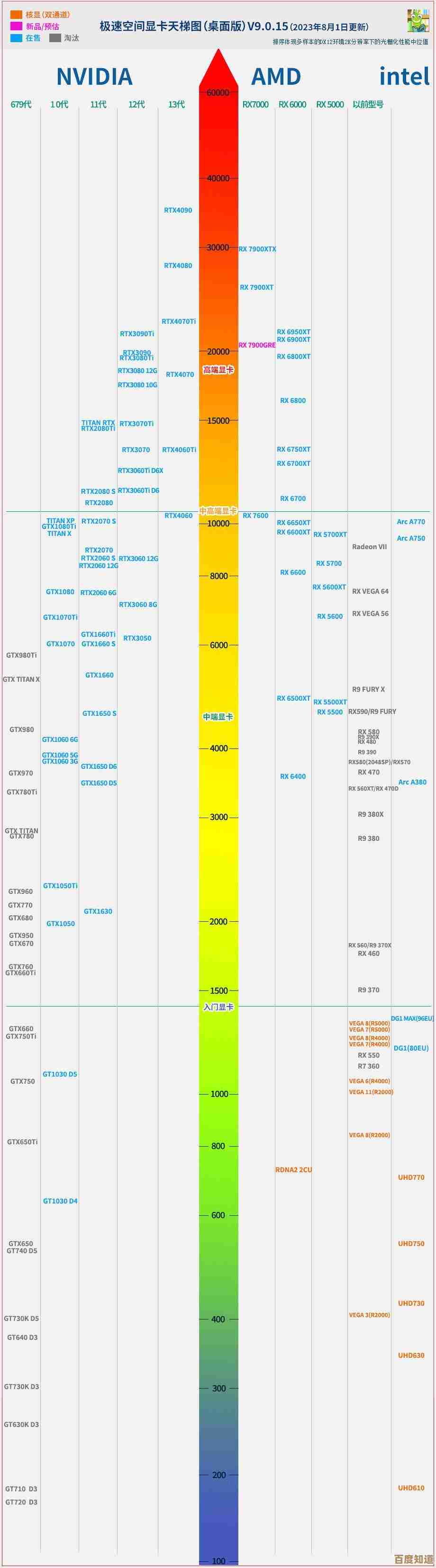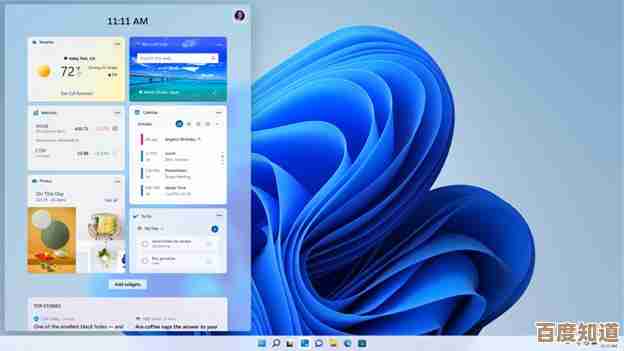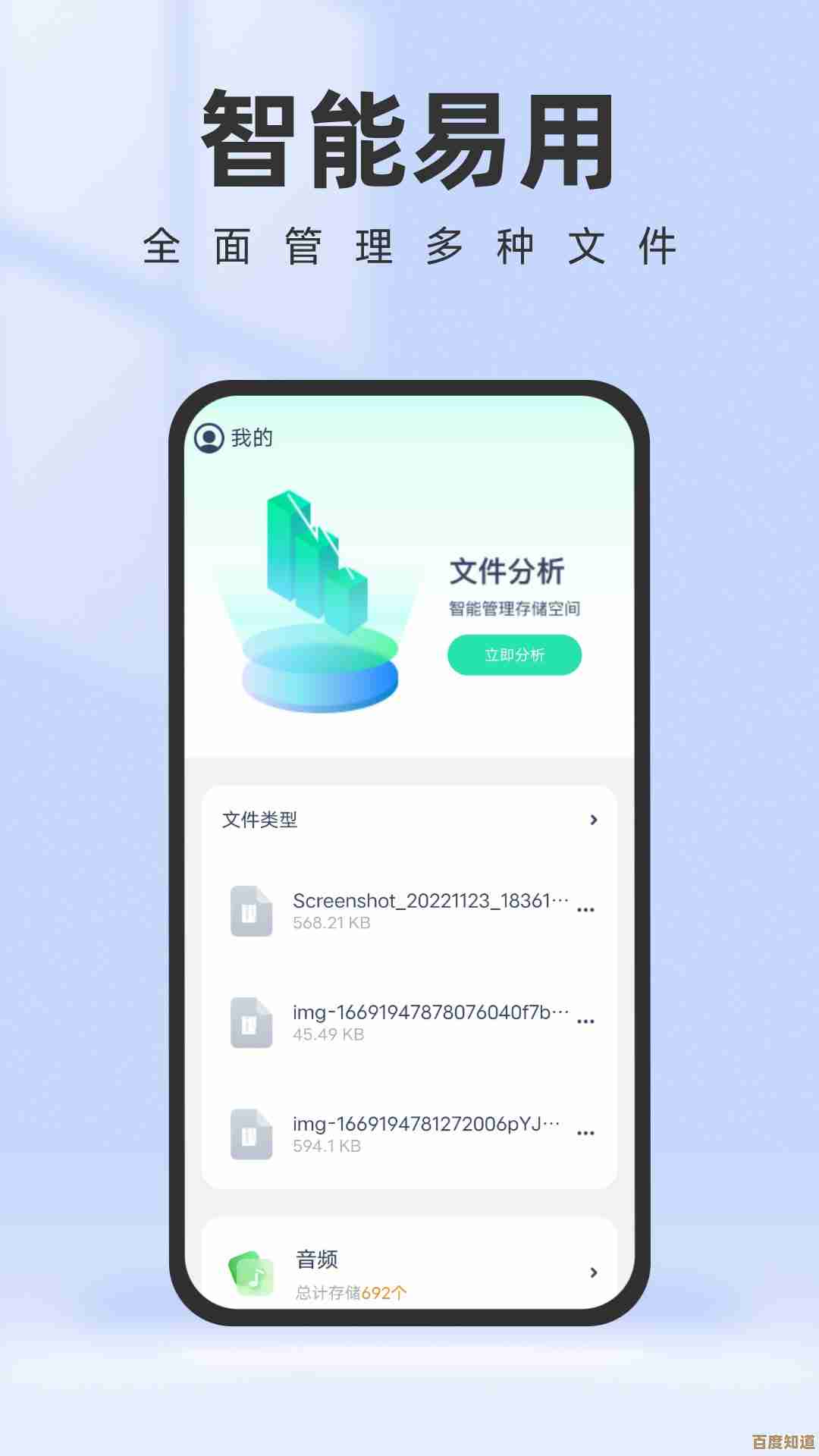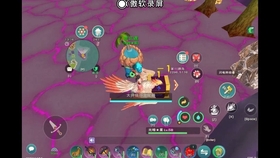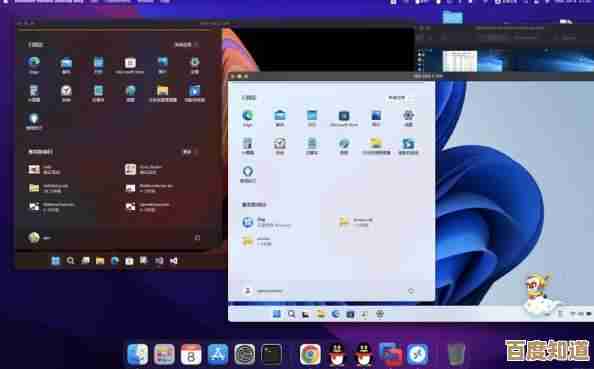掌握Excel分类汇总功能:从基础操作到高级数据处理策略
- 问答
- 2025-10-24 08:02:22
- 1
哎,说到Excel的分类汇总,我真是又爱又恨,爱的是它确实能省下大把时间,恨的是当年刚接触时,那个狼狈样儿…🤦♀️ 记得有次为了汇总部门报销,我对着屏幕折腾了一下午,最后还是同事看不下去了,指了指那个我从来没注意过的“分类汇总”按钮,那一刻,感觉整个世界都亮了。
所以今天,咱们就聊聊这个功能,从最基础的怎么点,到后来我琢磨出的一些…嗯…算是野路子吧,希望能帮你少走点弯路。
先说说最基础的,怎么上手
你首先得确保你的数据是“干净”的,啥意思?就是表头得明确,每一列的数据类型要一致,别这一行日期是“2023-1-1”,下一行变成“2023年1月1日”,Excel会懵掉的,你得先排序,对,就是先选中你要分类的那一列,部门”,然后点一下“升序”或“降序”排序,这一步很多人会跳过,直接去点分类汇总,结果出来的数据乱七八糟,还以为是功能坏了。
排序好了,重点来了:在“数据”选项卡里,找到“分类汇总”,点进去,会弹出个小窗口,这里有三个关键选择:1、分类字段,就是你刚才排序的那一列,部门”;2、汇总方式,常用的是求和、计数、平均值;3、选定汇总项,这个要小心,你得勾选你真正需要计算的列,报销金额”。
点确定,唰一下,数据就变样了!它会自动在每个部门的最后一行下面,插入一行,显示这个部门的汇总结果,最绝的是左边会出现一个“1,2,3”的层级按钮,点“2”,你就只看得到汇总行,明细都折叠起来了,特别清爽,这个对于做报表、给领导看个总数,简直神器。

但…这只是开始,对吧?
用多了你就会发现,基础操作只能解决标准问题,现实中的数据,往往更…调皮,有一次我需要汇总每个销售在不同季度的总业绩,但数据是流水账,密密麻麻的,只用一次分类汇总搞不定,因为要按两个维度来:先是销售姓名,再是季度,这时候就得用“嵌套”了。
操作也不难,就是有点绕,你先按“销售姓名”和“季度”排个序(Excel允许按多列排序)。先对“季度”做一次分类汇总,算业绩总和,做完后,千万别点“全部替换”,而是再对“销售姓名”做一次分类汇总,同样选业绩总和,但这次一定要记得把“替换当前分类汇总”那个勾去掉!这样,你就会得到一层层的结果:点开某个销售,下面是他每个季度的汇总,再点开季度,才是原始数据,这种层级感,分析起来特别清晰。😌
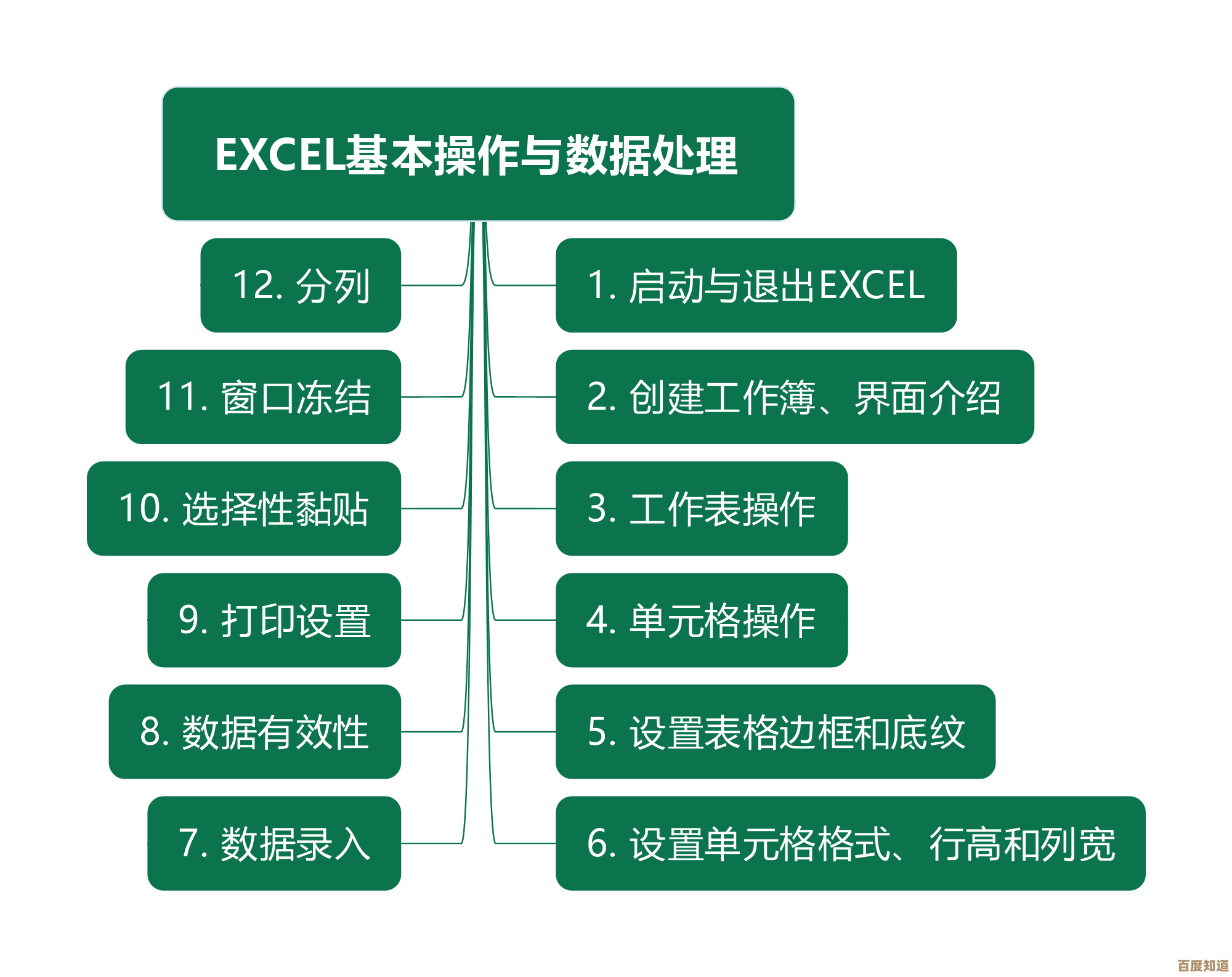
再往后,我开始不满足于简单的求和计数了。
我想知道每个部门里,报销金额排前三的是哪几笔?或者,我想在汇总行里,不仅显示总和,还想显示这个部门的最大一笔报销是多少?这时候,就得请出“自定义函数”或者结合“数据透视表”了。
说实话,分类汇总功能本身有点老了,它的强项是快速生成层级报告,但真要论灵活和强大,数据透视表才是终极武器,我现在的习惯是,如果需要快速出个简单的分层报告,或者想立刻看到数据被分组后的样子,就用分类汇总,它直观,但如果分析逻辑复杂,要多维度切片、计算字段什么的,我肯定会转向数据透视表,它们俩不矛盾,更像是…互补的搭档。
哦对了,还有个容易被忽略的细节:分类汇总生成的那些汇总行,如果你想复制到别的地方用,直接复制粘贴会连明细一起带过去,很烦,有个小技巧:你先点左侧的层级“2”,只显示汇总行,然后选中这些区域,按 F5 或者 Ctrl+G,定位条件 -> 可见单元格,再复制,粘贴出去就干净了,这个小窍门帮我省了不少整理数据的功夫。
写着写着就多了… 总之吧,Excel里的很多功能,就像这个分类汇总,你第一次用觉得“哦,就这样啊”,但只要你愿意多戳一戳,多结合一些实际工作中遇到的奇葩问题去琢磨,总能发现新大陆,它不是一个死板的功能,更像是一把瑞士军刀,基础功能人人会用,但里面的小钩子、小镊子,才是真正体现功力的地方,希望我这些零零碎碎的经验,能给你一点启发,去试试看,说不定你也能发现属于你自己的“骚操作”呢。😄
本文由黎家于2025-10-24发表在笙亿网络策划,如有疑问,请联系我们。
本文链接:http://www.haoid.cn/wenda/41116.html